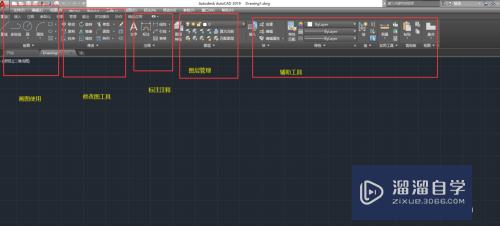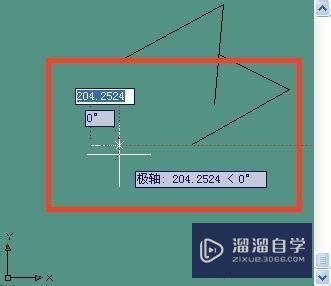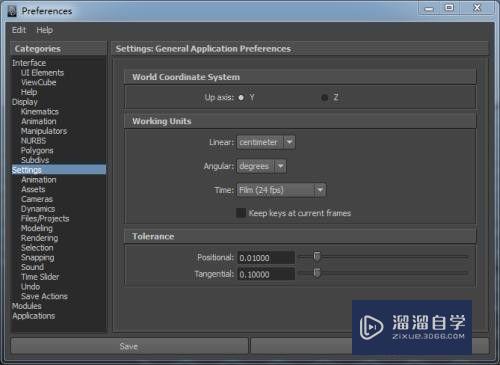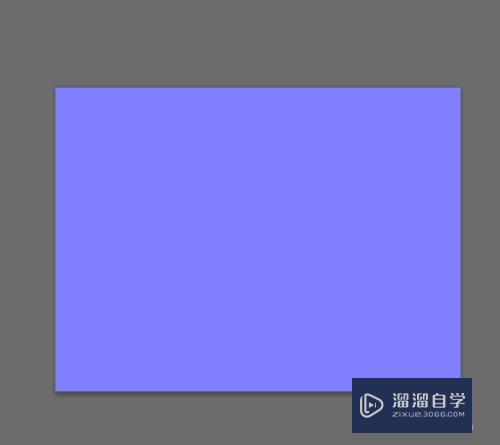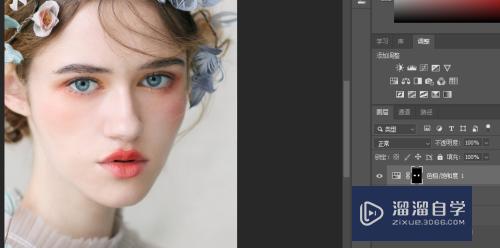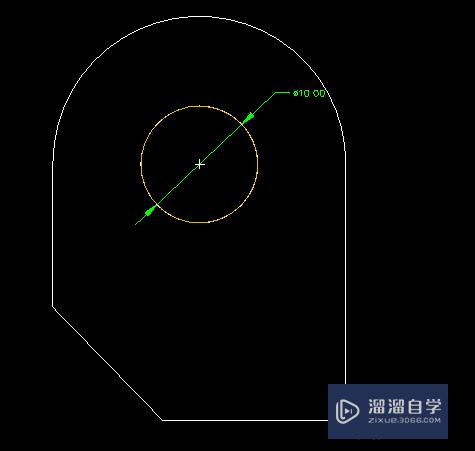CAD怎么设置绘图比例和打印比例(cad怎么设置绘图比例和打印比例一样)优质
我们在绘制工程图纸之前。以及画好图纸需要打印的时候。都会需要进行比例的设置。不然图纸的比例会很奇怪。但是CAD怎么设置绘图比例和打印比例?小渲这就来详细的为大家介绍。
如果大家想要学习更多的“CAD”相关内容。点击这里可学习CAD免费课程>>
工具/软件
硬件型号:机械革命极光Air
系统版本:Windows7
所需软件:CAD2010
方法/步骤
第1步
绘图比例
绘制图时按照1:1绘制。即在CAD中1mm代表实际绘制图的1mm。现实长度为1m时。在CAD中绘制1000mm。我按照1:1绘制了一个示意图及A4的图框(210mm×297mm)。
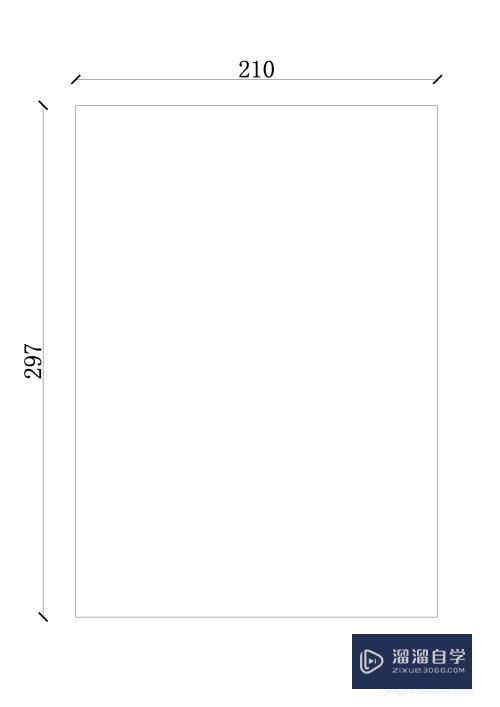
第2步
几种常用的图框尺寸这块再说一下。单位都是mm:
A5:148×210;
A4:210×297;
A3:297×420;
A2:420×594;
A1:594×841;
A0:841×1189。
第3步
举个绘制例子来定比例:
外圈为直径是18000mm的圆。在其内部又绘制了图形。如下图。
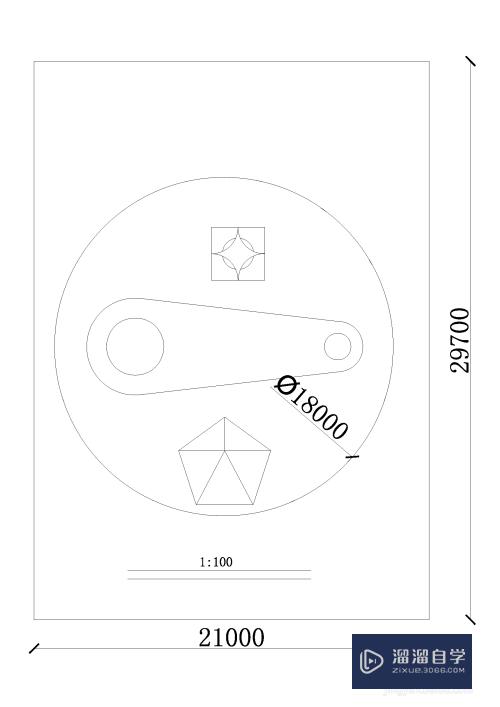
第4步
根据绘制的图的尺寸。选择合适的比例和尺寸来实现最佳的性价比和观察效果。根据外圈尺寸。至少18000mm×18000mm的方框就可以把此图囊括在内。纵观常用尺寸。选择A4图纸尺寸扩大100倍。就完全可以胜任此图框的需求。
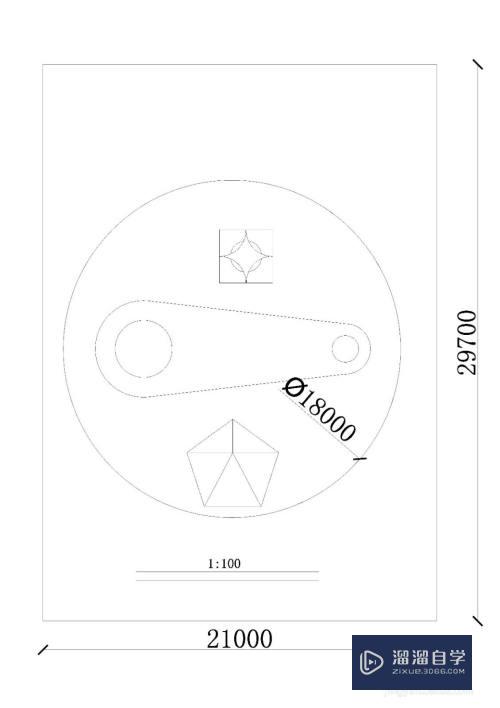
第5步
此图的绘图比例还是1:1。只是打印比例变成了1:100。使用A4的图纸就可以完全打印出来这个图纸。此时打印在A4图纸上的1mm就代表实际的100mm。也可以在CAD模型中打印时将绘制好的图选择打印成其他大规格的尺寸。此时打印出来的图会更大一些~
第6步
在定好打印比例之后。图中中标注的内容格式也需要调整。将原本的文字高度。箭头比例这些需要乘以对应比例。这样打印出来后才会正常显示。
对应的比例修改在“格式”-“标注样式”里进行修改。见下图。根据自己的需要进行修改。
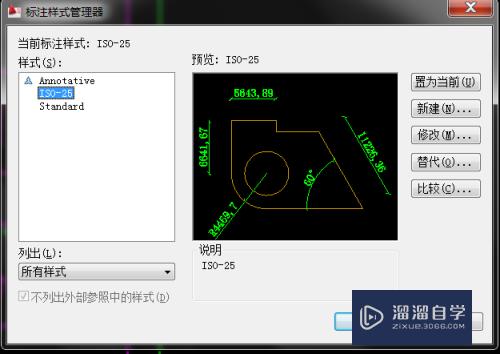
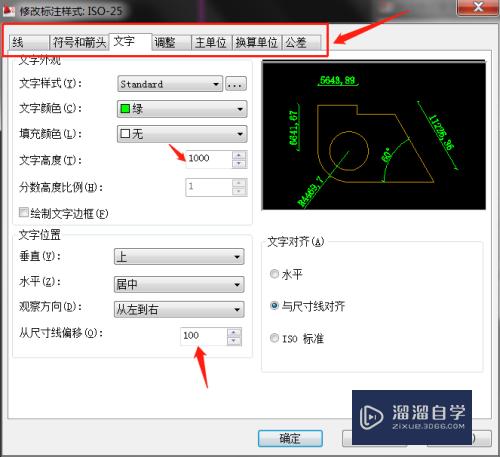
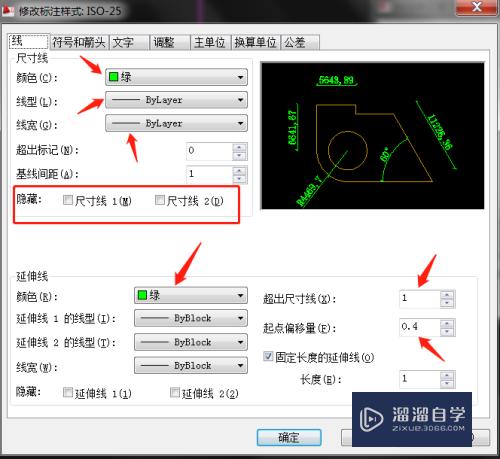
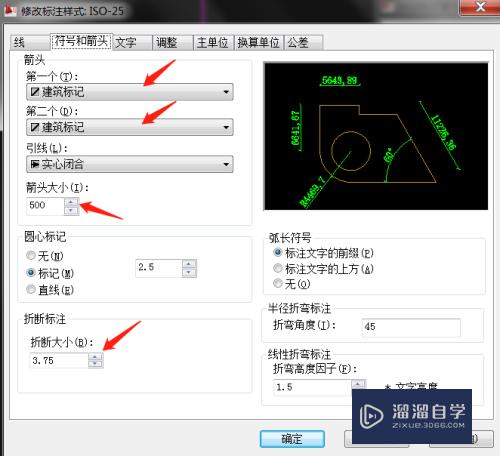
以上关于“CAD怎么设置绘图比例和打印比例(cad怎么设置绘图比例和打印比例一样)”的内容小渲今天就介绍到这里。希望这篇文章能够帮助到小伙伴们解决问题。如果觉得教程不详细的话。可以在本站搜索相关的教程学习哦!
更多精选教程文章推荐
以上是由资深渲染大师 小渲 整理编辑的,如果觉得对你有帮助,可以收藏或分享给身边的人
本文地址:http://www.hszkedu.com/70024.html ,转载请注明来源:云渲染教程网
友情提示:本站内容均为网友发布,并不代表本站立场,如果本站的信息无意侵犯了您的版权,请联系我们及时处理,分享目的仅供大家学习与参考,不代表云渲染农场的立场!